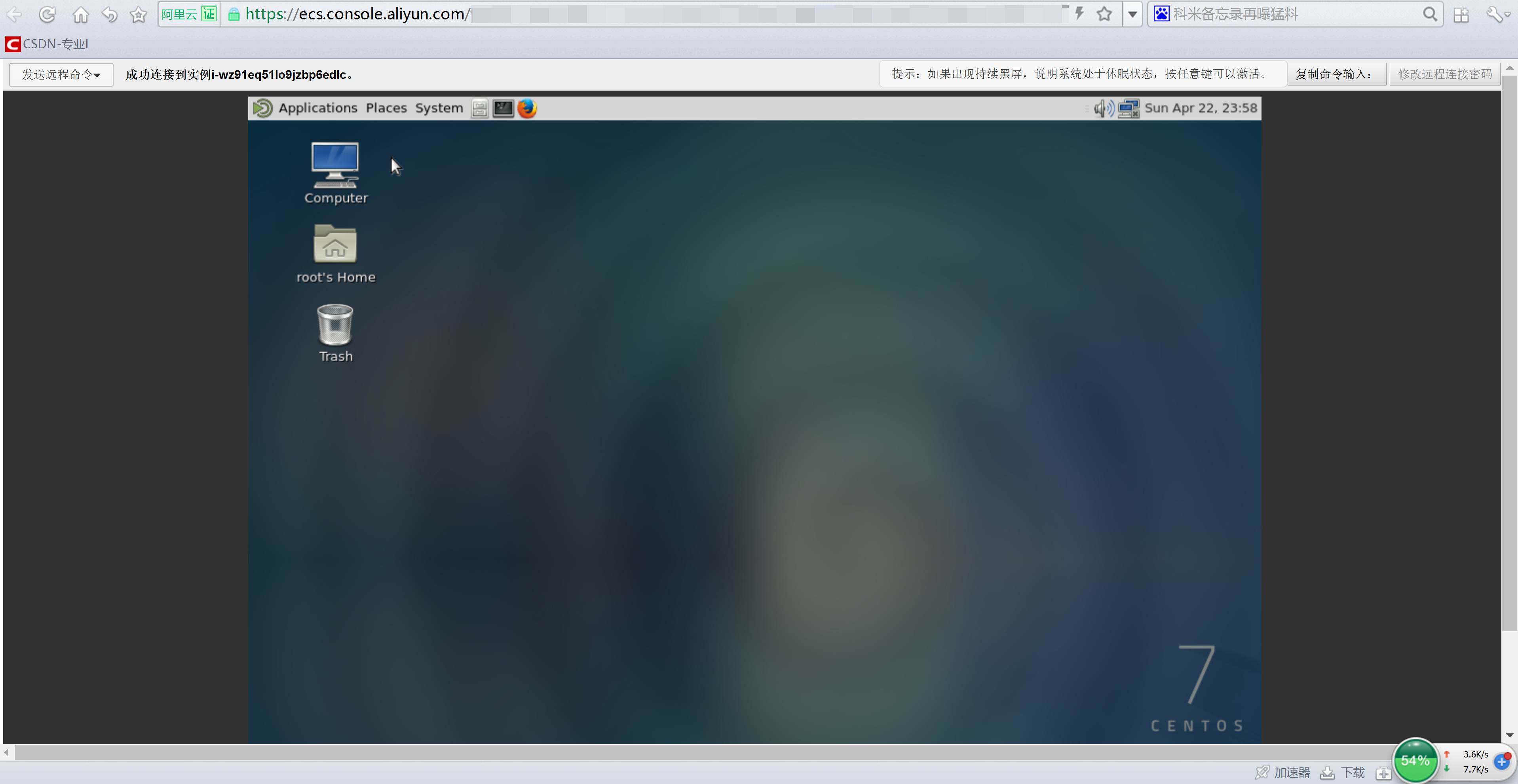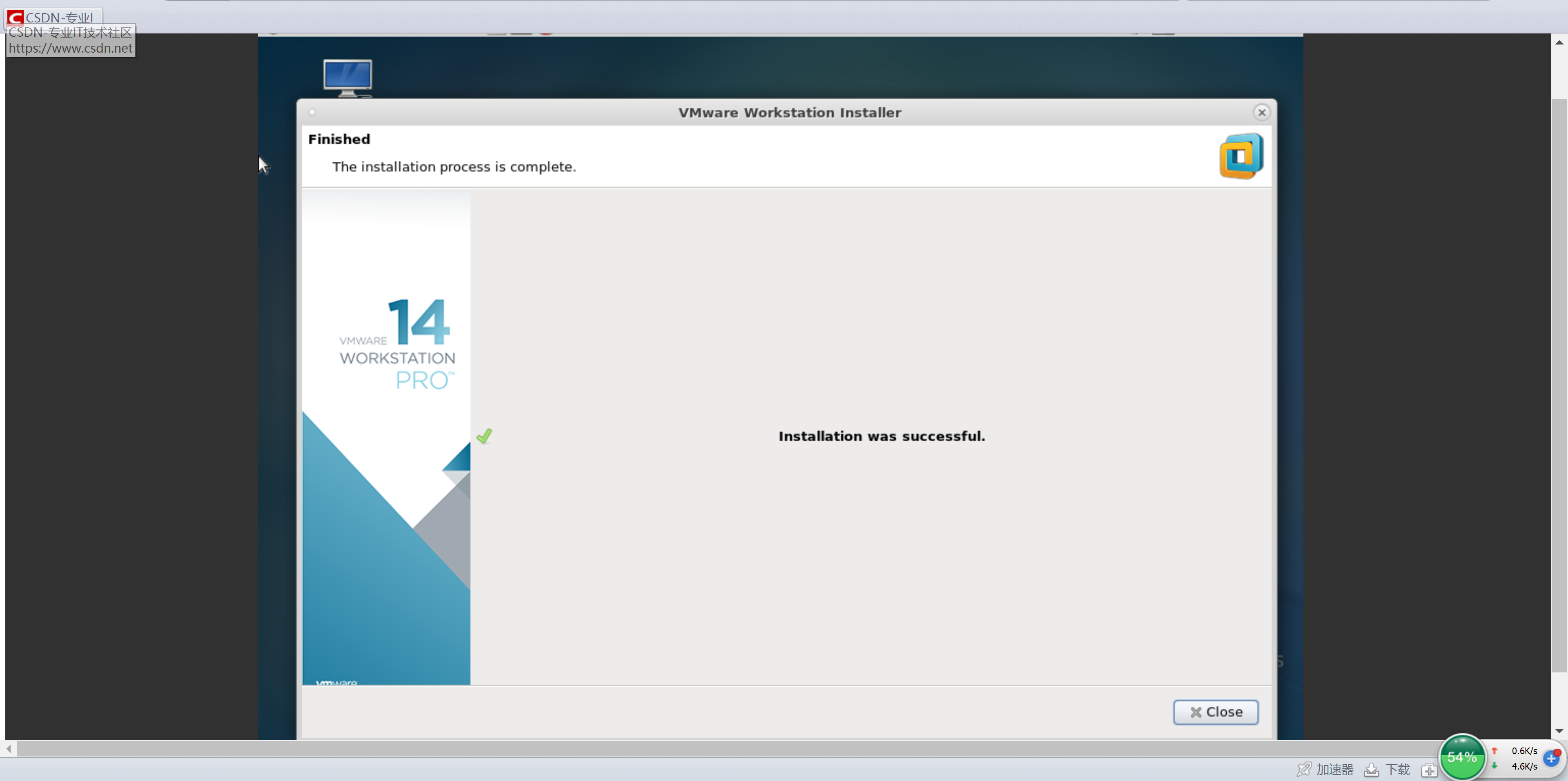天苍苍,野茫茫,风吹草低见牛羊。笑一笑,十年少,看破红尘别砸电脑。
生活吗,就是学习,学点东西容易吗?东西配置不好,别生气,慢慢学,学好了分享给别人,让别人少走弯路。分享完了,电脑就可以砸了。毕竟这样可以减少浪费,让全世界少砸几个电脑。节约资源,从我做起。
首先破事不多说,深呼吸,敲黑板,划重点。
VM启动使用是必须需要图形化界面的。不用行不行?我反正没成功,有同道中人解决了,跪求教我。毕竟9.9元的服务器,图形化一开始,我心已醉。所以,第一步,安装图形化界面!
第一步,安装图形化界面。
运行命令:
yum groups install "MATE Desktop"其中任何[y/d/n],全部y走起。
然后设置为默认启动图形化界面。
systemctl set-default graphical.target随后,重启系统
reboot可能邻家二哈会跑过来问:“老师老师,我按你说的做了,可是为啥ssh连接上去还是命令行呢?”这个时候我会说:“你知道沛县吗?那里有个人叫樊哙,你去找他问问就知道了。”
SSH就是命令行的远程控制,要看到图形界面,请去阿里云控制台的远程连接。ps:记好初始密码。
第二步、下载安装包
这个安装包下载,有很多地方提供。但是我还是坚持官方的包。毕竟支持正版吗。虽然激活码是网上百度的,但是这种事情,我们仅限于技术交流、交流。程序猿的事情,能叫盗版吗?那叫试用,那叫测试该软件防破解能力。
官网百度,到下载界面,找到
VMware Workstation Pro for linux
这里人家会要你注册账户,你就注册一个呗。毕竟咱也不占理,好歹给人家点活路对不对。
点击下载,会有个协议,一直点击下载,到真正提示你下载的时候停。把下载链接拿下来。如果你不知道什么是真正的下载链接。这个问题,不归我管。
然后打开SSH,输入命令:
wget 下载链接PS:下载链接四个中文,麻烦替换成你的下载链接。回车。
等待下载就好了,建议你这个时候去阿里云控制台,远程登录,打开图形化界面,一会用的到。
下载好了,下载的文件名是VMware-Workstation-Full-14.1.1-7528167.x86_64.bundle?HashKey=02e4a8c6dab189fefbf485f2dbea800a 哇哇哇,什么鬼,好长~好长~~
给你解释下,问号后的是哈希值,用于文件校验的,作用是检查文件的完整性,我们用不到。
现在,修改文件名(必要步骤):
mv 原文件名 mv.bundle新的文件名看你爱好,后缀一定是.bundle
第三步、安装VMware
现在进入阿里云的远程链接,现在是图形化界面。
运行终端,输入命令:
sudo chmod +x mv.bundle给安装文件加权限。
运行安装程序:
sudo ./mv.bundle进入如下界面:
接下来的安装步骤就比较简单,一路next。至于激活码,请到全国最大搜索引擎寻求解决方案。
放出成功图:
你以为就结束了?不,你低估了linux,也低估了硅基生命的力量!
、你在终端输入 vmware 试试,一定报错。我哭了很久,我挣扎了很久,我才把这一个警告解决:
C header files matching your running kernel were not found. Refer to your
年轻人,你经历过绝望吗,以下内容我真的想收费,我挣扎了半夜才解决!
算了,送你了。葵花宝典之VM最后绝杀!
第一步、欲练神功,必先自宫!
第二步、刚才是骗你的。
第三步、言归正传
解决方案由oucaijun给出,在此表示致谢,引用网址:https://www.cnblogs.com/mylinux/p/5612168.html
安装以下几个程序:
yum update kernelyum install kernel-headers kernel-devel gcc重启系统:
reboot好了,至此已经解决。在此向计算机界无私奉献与交流的精神致敬。并向计算机的先驱们致敬。并感谢所有积极分享自己解决方法的博主。以上嬉笑怒骂纯粹是为大家枯燥的linux学习生涯增加一点乐子,不存在任何侮辱即其他意思,如引起您的不满,请第一时间联系我修改内容,并向您致歉。
ps:启动vmware的方法。终端输入命令:
vmwareps中的ps: 如果您想要在本地链接阿里云的服务器端。请在阿里云的安全组策略中开放443端口。并且在服务器防火墙开放443端口。
测试端口正常的方法可以在windows命令行telnet一下443端口。不会的话,问度娘。